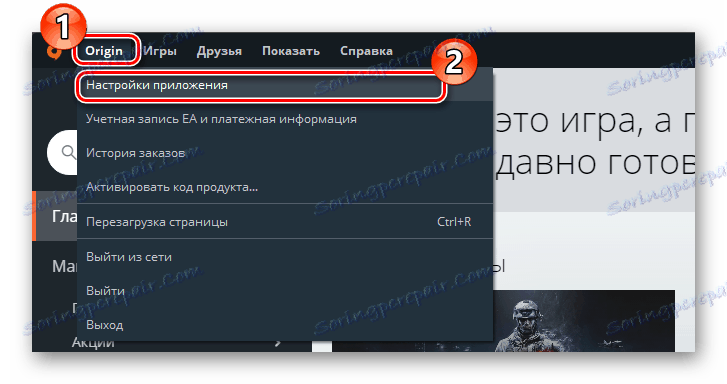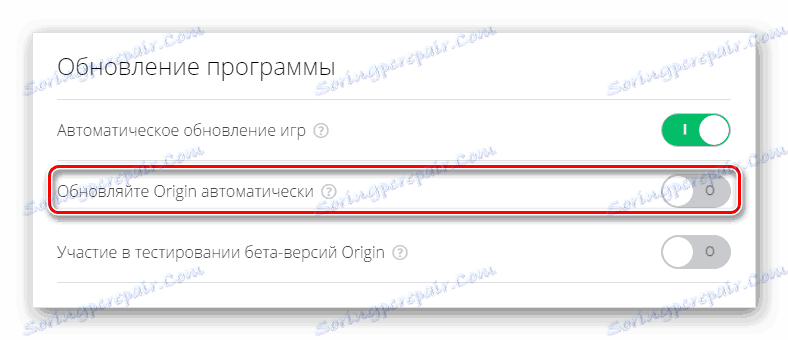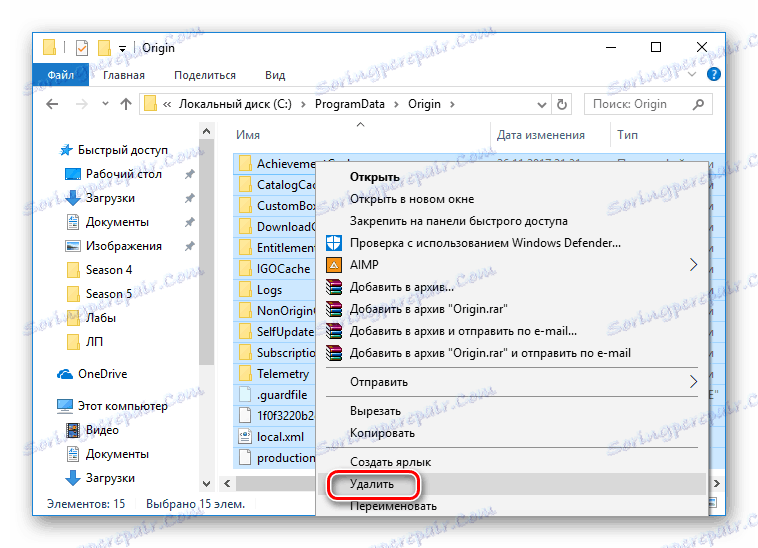Kako ažurirati podrijetlo
Ako ne ažurirate klijenta na vrijeme podrijetlo , možda ćete naići na pogrešnu aplikaciju ili čak i njegovu neuspjeh. No, u ovom slučaju, korisnik neće moći koristiti programe koji zahtijevaju prikazivanje putem službenog klijenta. U ovom ćemo članku pogledati kako ažurirati Porijeklo najnovijoj verziji.
sadržaj
Kako ažurirati podrijetlo
Podrijetlo u pravilu prati aktualnost svoje verzije i ažurira ga. Taj postupak ne zahtijeva intervenciju korisnika. Ali ponekad iz nekog razloga to se ne događa i pojavljuju se različiti problemi.
Način 1: Provjerite mrežnu povezivost
Možda jednostavno nemate mrežnu vezu pa klijent ne može preuzeti ažuriranje. Povežite Internet i ponovno pokrenite aplikaciju.

Druga metoda: Omogućite automatska ažuriranja
Aplikacija možda neće tražiti ažuriranja, ako ste isključili stavku "Automatsko ažuriranje" prilikom instaliranja ili u postavkama. U tom slučaju možete uključiti automatsko ažuriranje i zaboraviti na problem. Razmotrite kako to učiniti:
- Pokrenite aplikaciju i idite na svoj profil. Na upravljačkoj ploči pri vrhu prozora kliknite na odjeljak "Podrijetlo" , a zatim odaberite "Postavke aplikacije" .
![Postavke aplikacije podrijetla]()
- Ovdje na kartici "Aplikacija" pronađite odjeljak "Ažuriranje programa" . Nasuprot stavci "Automatsko ažuriranje izvora" premjestite prekidač na položaj uključen.
![Podrijetlo Ažuriranje programa]()
- Ponovno pokrenite klijenta da biste započeli s preuzimanjem novih datoteka.
3. metoda: Čišćenje predmemorije
Pomoć pri rješavanju problema može i dovršiti čišćenje programske predmemorije. Što više upotrebljavate Porijeklo, više datoteka pohranjuje se u predmemoriju. S vremenom to počinje usporiti aplikaciju, a ponekad može uzrokovati različite pogreške. Razmislite o tome kako riješiti sve privremene datoteke:
- Zatvorite porijeklo ako je otvoren.
- Sad morate izbrisati sadržaj sljedećih mapa:
C:UsersUser_NameAppDataLocalOriginOrigin
C:UsersUser_NameAppDataRoamingOrigin
C:ProgramDataOrigin (не путать с ProgramFiles!)gdje User_Name je vaše korisničko ime.
Pažnja molim te!
Ne možete pronaći ove direktorije ako se skrivene stavke ne prikazuju. Kako pregledavati skrivene mape, pogledajte sljedeći članak:Pouka: Kako otvoriti skrivene mape
![Orgin Brisanje sadržaja mape Origin]()
- Pokrenite klijenta i pričekajte da se datoteka skenira.
Općenito, ovaj se postupak preporučuje nakon nekoliko mjeseci kako bi se izbjegli različiti kvarovi. Nakon čišćenja predmemorije, aplikacija mora biti ažurirana. U suprotnom idite na sljedeću stavku.
Način 4: Ponovno instalirajte klijenta
Konačno, metoda koja gotovo uvijek pomaže reinstalirati program. Ova se metoda može koristiti ako ni jedan od gore navedenih ne pomaže, a klijent je neispravan ili jednostavno ne želite razumjeti uzroke problema.
Za početak morate potpuno ukloniti Porijeklo s računala. To možete učiniti bilo putem same aplikacije ili s dodatnim softverom. Na našem je mjestu ranije objavljen članak o ovoj temi:
Pročitajte više:
Kako ukloniti program s računala
Kako ukloniti igre iz podrijetla
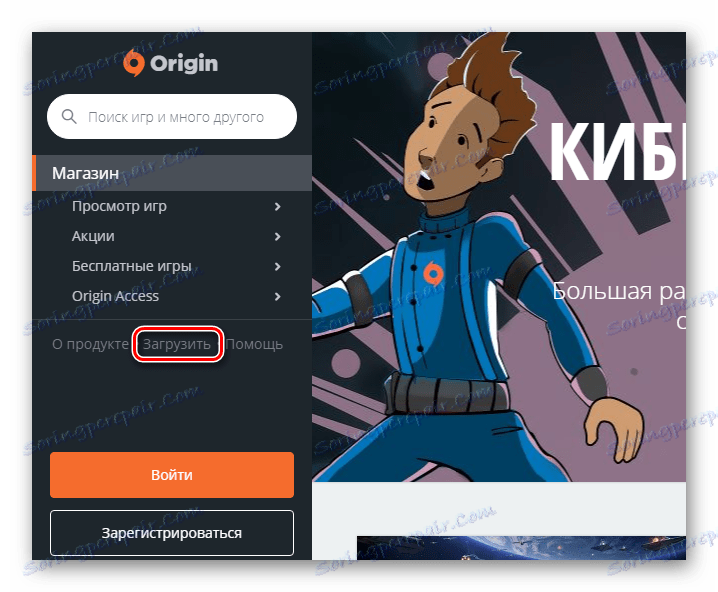
Nakon deinstalacije, preuzmite najnoviju verziju programa iz službeno mjesto i ponovno ga instalirajte, slijedite upute čarobnjaka za postavljanje. Ova metoda pomaže većini korisnika i pomaže u rješavanju gotovo bilo koje pogreške.
Kao što vidite, postoji mnogo problema koji mogu ometati obnovu podrijetla. Nije uvijek moguće razumjeti, u kojoj je smislu neispravan rad i klijent vrlo hirovito. Nadamo se da smo vam mogli pomoći da ispravite pogrešku i opet ćete moći igrati svoje omiljene igre.